Windows izveidošana, lai dotos uz zibatmiņas disku DISM ++
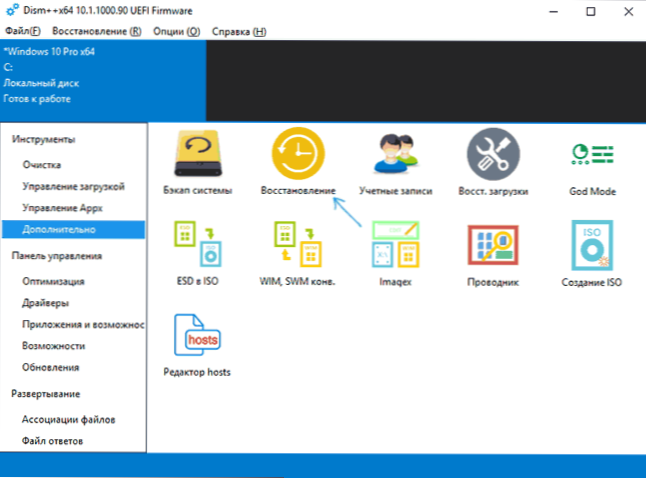
- 3098
- 973
- Lloyd O'Keefe
Windows Go ir ielādējošs USB zibatmiņas disks, ar kuru var palaist Windows 10 un darboties bez instalēšanas datorā. Diemžēl OS "mājas" versiju veidotie līdzekļi neļauj jums izveidot šādu disku, bet to var izdarīt, izmantojot trešās daļas programmas.
Šīs instrukcijas ir solis -by -step process, lai izveidotu bootable zibatmiņas disku Windows 10 sākšanai no tā bezmaksas DEMM programmā++. Ir arī citas metodes, kas aprakstītas atsevišķā rakstā līdz Windows 10 sākumam no zibatmiņas diska bez instalēšanas.
Windows 10 attēlu izvietošanas process zibatmiņas diskā
Bezmaksas DISM ++ utilītā ir daudz lietojumprogrammu, starp tām - un Windows izveidošana, lai dotos uz disku, izvietojot Windows 10 attēlu ISO, ESD vai WIM USB zibatmiņas diskā. Citas programmas funkcijas var nolasīt Windows konfigurācijā un optimizācijā DAMM++.
Lai izveidotu USB zibatmiņas disku, lai palaistu Windows 10, jums ir nepieciešams attēls, pietiekama tilpuma zibatmiņas disks (vismaz 8 GB, bet labāk no 16), un tas ir ļoti vēlams - ātrs, USB 3.0. Jāpatur arī jāpatur prātā, ka slodze no izveidotā piedziņas darbosies tikai UEFI režīmā.
Attēla rakstīšanas darbības uz diskdzini būs šādas:
- DISM ++ atveriet preci "papildus" - "Restaurācija".
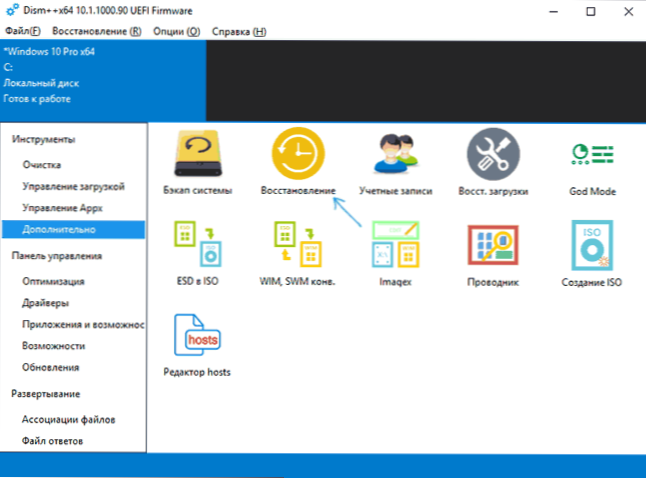
- Nākamajā augšējā lauka logā norādiet ceļu uz Windows 10 attēlu, ja vienā attēlā ir vairāki izdevumi (mājās, profesionāli utt.D.) Atlasiet nepieciešamo rindkopā "Sistēma". Otrajā laukā norādiet savu zibatmiņu (tas tiks formatēts).

- Atzīmējiet Windows Togo, labi. Plākstenis., Formāts. Ja vēlaties, ka Windows 10 diskā aizņem mazāk vietas, atzīmējiet vienumu "kompaktais" (teorētiski, strādājot ar USB, tas var arī pozitīvi ietekmēt ātrumu).
- Noklikšķiniet uz Labi, apstipriniet informācijas ielādes ierakstu atlasītajā USB diskā.
- Pagaidiet, lai pabeigtu attēla izvietošanu, kas var aizņemt ilgu laiku. Pēc pabeigšanas jūs saņemsiet ziņojumu, ka attēla atjaunošana ir veiksmīgi pabeigta.
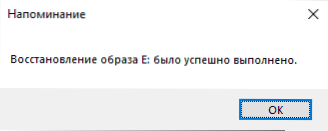
Pabeigts, tagad ir pietiekami lejupielādēt datoru no šī zibatmiņas diska, iestatot ielādi no tā uz BIOS vai izmantojot sāknēšanas izvēlni. Pirmajā palaišanas laikā jums būs jāgaida arī un pēc tam jāiet cauri Windows 10 iestatījumu sākotnējiem posmiem, kā tas ir parastajā instalācijā.
Jūs varat lejupielādēt DEMM ++ programmu no izstrādātāja https oficiālās vietnes: // www.Čuksti.ME/lv/indekss.Html
Papildus informācija
Vairākas papildu nianses, kas var būt noderīgas pēc logu izveidošanas, lai dotos uz DISM++
- Šajā procesā zibatmiņas diskā tiek izveidotas divas sadaļas. Vecās logu versijas nespēj pilnībā strādāt ar šādiem diskiem. Ja jums ir jāatdod zibatmiņas diska sākotnējais stāvoklis, izmantojiet instrukcijas par to, kā noņemt sekcijas zibatmiņas diskā.
- Dažos datoros un klēpjdatoros Windows 10 bootloader no zibatmiņas diska var "pats" UEFI, pirmkārt, ielādēšanas ierīču parametros, kas novedīs pie fakta, ka pēc tā ekstrakcijas dators pārtrauks ielādēt jūsu ielādi no jūsu vietējais disks. Risinājums ir vienkāršs: dodieties uz BIOS (UEFI) un atgrieziet iekraušanas procedūru sākotnējā stāvoklī (vispirms ievietojiet Windows Boot Manager/pirmo cieto disku).
- « Kā uzzināt, cik serdeņu ir procesoram
- Kļūda Err_Connection_timed_out Google Chrome - kā to novērst »

